处理Windows 10更新后遭遇黑屏无法启动的问题
 发布于2024-11-20 阅读(0)
发布于2024-11-20 阅读(0)
扫一扫,手机访问
我们在使用win10操作系统的时候,如果遇到了在系统更新之后没办法开机,电脑出现黑屏的情况先不要着急,我们可以尝试重新启动一下电脑看看是不是可以开机。或者检查一下电脑的硬件看看是不是硬件的原因。或者就是驱动程序、系统兼容的原因。具体解决步骤还是来看下小编是怎么做的吧~

windows10更新后无法开机黑屏怎么办
方法一:
1、首先,如果你的系统有还原点,可以直接进入WinRE环境,进行系统还原。
2、进入WinRE环境的方法非常多,由于你已经无法进入系统,我们需要强制进入。
在电脑关机的状态下,点开机,等出现windows徽标时,再长按电源键强制关机。如此重复3次,直到出现“正在准备自动修复”的提示。
3、系统会诊断你的电脑,然后会出现一个自动恢复的界面,我们点“高级选项”,再选择“疑难解答”,再选择“高级选项”,这样就进入了。
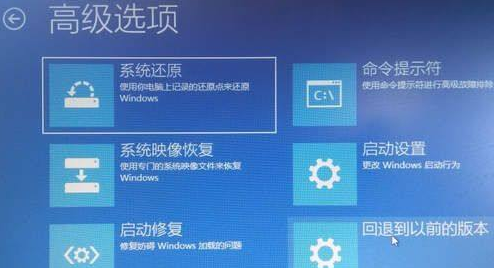
4、在这个界面,我们可以看到有“系统还原”的选项,如果你的系统有还原点,使用这个功能恢复就行了。
5、如果你的系统没有还原点,可以点击“启动设置”,选择进入“安全模式”。
6、最后在安全模式下,卸载之前安装后出问题的那个更新补丁就行了。
方法二:
1.在尝试各种方法之后否无法解决,就可以使用重装系统。
2.系统家园中的操作系统适合萌新操作,傻瓜式操作装机非常简单容易上手!
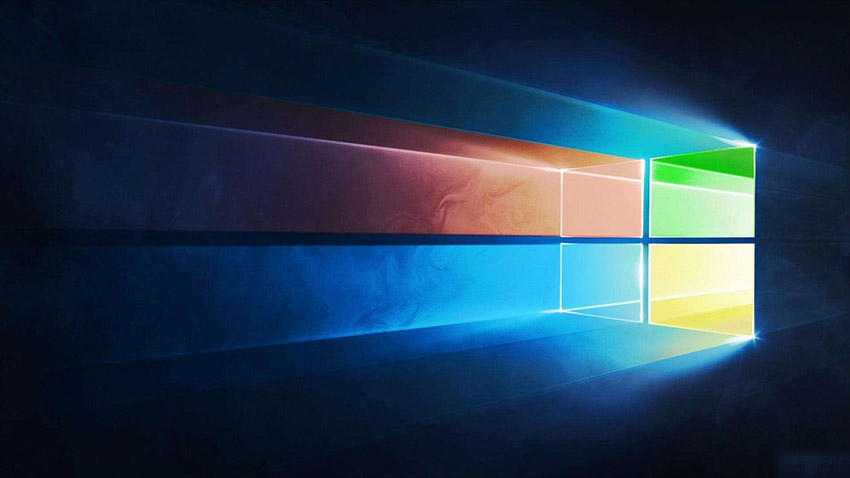
3.本站的系统安全稳定、绿色流畅,可以在系统家园下载我们需要的操作系统:
>>>台式机win10 64位系统下载<<<
>>>台式机win10 32位系统下载<<<
>>>笔记本win10 64位系统下载<<<
>>>笔记本win10 32位系统下载<<<
>>>本站地址<<<
>>>win10系统安装教程<<<
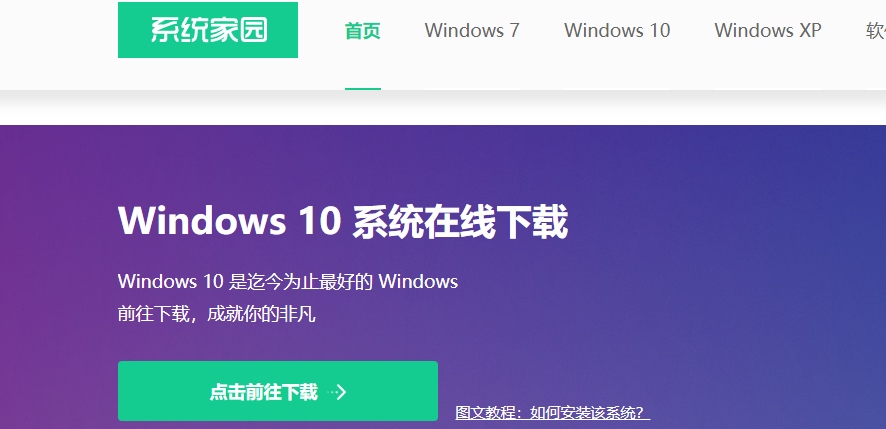
第一步、准备工作
1、下载飞飞一键重装工具
2、电脑可以联网可以正常启动。
3、关闭退出电脑上的安全杀毒软件,因为设置到系统的设置更改,可能会被误报并阻拦。
第二步、开始安装
1、下载好飞飞一键重装工具后双击打开这款软件,然后点击下方的。
2、飞飞一键重装工具会自动检测你的电脑环境,确认是否能够支持系统的安装,检测完毕后,点击。
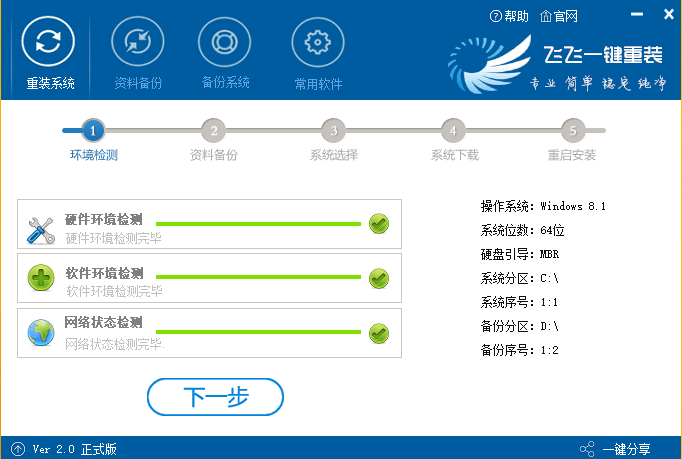
3、这一步是帮助用户们备份电脑资料的,不用备份的话取消勾选点下一步,需要就点击,备份完成会自动到下一步。
4、这一步是系统选择界面,我们可以选择32位或者64位的win10系统进行安装,大家选择好以后,点击。
5、win8系统正在下载,下载速度根据你的网速决定,下载系统时还可以重选系统,或者暂定下载和限速等。
ps:如弹出防火墙请允许。
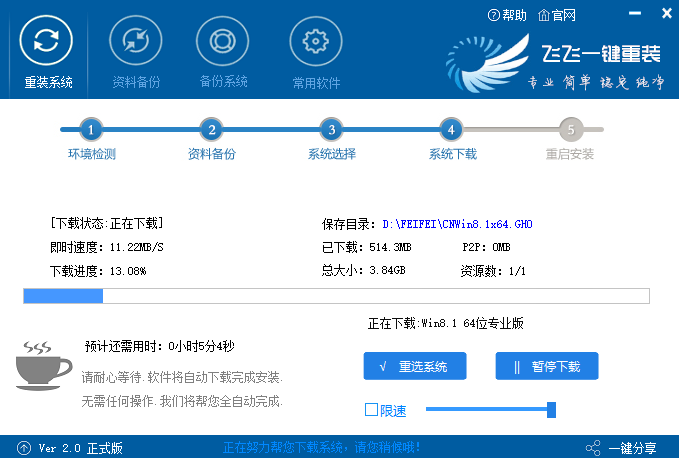
更多win10黑屏相关信息:
>>>windows10死机不能动还不能黑屏怎么办<<<
>>>w10黑屏怎么恢复系统<<<
>>>win10开机logo后黑屏时间很长安全模式进不去<<<
产品推荐
-

售后无忧
立即购买>- DAEMON Tools Lite 10【序列号终身授权 + 中文版 + Win】
-
¥150.00
office旗舰店
-

售后无忧
立即购买>- DAEMON Tools Ultra 5【序列号终身授权 + 中文版 + Win】
-
¥198.00
office旗舰店
-

售后无忧
立即购买>- DAEMON Tools Pro 8【序列号终身授权 + 中文版 + Win】
-
¥189.00
office旗舰店
-

售后无忧
立即购买>- CorelDRAW X8 简体中文【标准版 + Win】
-
¥1788.00
office旗舰店
-
 正版软件
正版软件
- 如何在Windows 10上连接Bose音箱并与电脑配对(Bose音箱是否与电脑兼容)
- bose音响怎么连电脑win10《文字玩出花》是一款备受欢迎的文字解谜游戏,每天都会推出新的关卡。其中,有一个名为怀旧大扫除的关卡,玩家需要在图中找出与时代不符的12个地方。在这里,我将为大家分享《文字玩出花》怀旧大扫除关卡的通关攻略,帮助尚未通过的玩家们顺利过关。让我们一起来看看具体的操作方法吧。如何将Bose音响与Windows10电脑连接:1.首先,确保你的Bose音响和电脑都处于开启状态。2.在Windows10电脑上,点击任务栏右下角的音量图标,确保音量调节器处于可见状态。3.在音量调节器旁边,
- 8分钟前 电脑 win10 音响 怎么 Bose 能不能 连 0
-
 正版软件
正版软件
- Win10开机后显示黑屏
- win10系统是一款非常高性能的优秀系统!强大的工作性能是win10系统最为出色的地方!超高的智能不仅为用户们带来了优秀的使用体验也保证了一般情况下系统不会出现问题,但是最近仍旧有很多的小伙伴们反应自己的win10系统出现了启动黑屏长时间进不去的情况!今天小编就为大家带来了win10启动黑屏长时间进不去的解决办法有需要的话就快来看看吧。win10启动黑屏的解决办法:方法一:1、首先,鼠标右键单击桌面下角的“windows”按钮,然后选择“控制面板”并打开。2、打开了之后,先进入“硬件和声音”界面,再进入“
- 23分钟前 解决方法 win黑屏 启动问题 0
-
 正版软件
正版软件
- 哪里可以下载ghost win7 x64操作系统?
- win7以其稳定性和良好的兼容性一直深受大家的喜爱,但是很多小伙伴不知道ghostwin7x64在哪下载,今天小编带来了下载的方式及其下载安装步骤,具体的解决方法下面一起来看看吧。ghostwin7x64下载及其安装步骤推荐地址>>>本站<<<下载链接>>>新萝卜家园GHOSTWIN7纯净旗舰版X64v2020.02<<<>>>深度技术GHOSTWIN7全新旗舰版64位v2020.02<<<>
- 38分钟前 0
-
 正版软件
正版软件
- 如何手动升级Windows 11 H2版本
- 目前,windows1123h2版本已经于2023年9月底正式推送更新了,如果有些小伙伴们担心不会手动升级该版本的系统,请来看看下面的升级流程吧。windows1123h2版本怎么手动升级1、同时按住键盘win键和i键进入设置,点击“Windows更新-Windows预览体验计划”。2、再点击“即可体验”,通过“链接账户”进入计划,将用户的微软账户和密码输入进去。3、点击“选择预览体验成员频道-Beta渠道(推荐)-继续”,查看适用于你的设备协议。4、点击继续,最后再弹出的“重启此设备已完成”的窗口上的下
- 52分钟前 Windows升级 (Windows Upgrade) 手动升级 (Manual Upgrade) 版本升级 (Version Upgrade) 0
-
 正版软件
正版软件
- win10镜像安装后无法启动应该怎么处理
- 最近有小伙伴反应自己下载了win10镜像文件,但是发现安装后无法正常启动,这可怎么办呢?其实是因为制作U盘启动盘是时候出了问题,默认使用EFI引导启动,今天小编带来了详细的解决步骤,具体的一起来看看吧。win10镜像无法正常启动的解决方法下载链接>>>系统之家Ghostwin101909镜像64位版v2019.11<<<>>>Win10镜像64位v2019.07<<<>>>Win10镜像32位v2019.07<
- 1小时前 19:35 安装 启动 win镜像 0
最新发布
-
 1
1
- KeyShot支持的文件格式一览
- 1626天前
-
 2
2
- 优动漫PAINT试用版和完整版区别介绍
- 1666天前
-
 3
3
- CDR高版本转换为低版本
- 1811天前
-
 4
4
- 优动漫导入ps图层的方法教程
- 1665天前
-
 5
5
- ZBrush雕刻衣服以及调整方法教程
- 1661天前
-
 6
6
- 修改Xshell默认存储路径的方法教程
- 1677天前
-
 7
7
- Overture设置一个音轨两个声部的操作教程
- 1655天前
-
 8
8
- PhotoZoom Pro功能和系统要求简介
- 1831天前
-
 9
9
- 优动漫平行尺的调整操作方法
- 1662天前
相关推荐
热门关注
-

- Xshell 6 简体中文
- ¥899.00-¥1149.00
-

- DaVinci Resolve Studio 16 简体中文
- ¥2550.00-¥2550.00
-

- Camtasia 2019 简体中文
- ¥689.00-¥689.00
-

- Luminar 3 简体中文
- ¥288.00-¥288.00
-

- Apowersoft 录屏王 简体中文
- ¥129.00-¥339.00